İnternette tonlarca bilgi var. İlginç veya önemli bir şeyi kaybetmemek için, yer imlerinde saklamak uygundur. Chrome'un çok kullanışlı bir yer imi sistemi vardır: bunları panele sabitleyebilir veya tematik klasörlerde düzenleyebilir, gruplandırabilir, yeniden adlandırabilir ve taşıyabilirsiniz. Sistemi yeniden yüklemeye veya bilgisayarı değiştirmeye karar verene kadar her şey yolunda gidiyor. Bu durumda ne yapmalı? Chrome'dan yer işaretlerini taşımanın bir yolu var mı? Bu metinde, bunun nasıl yapılacağını bulacağız.
Yer imlerini Google Chrome'dan başka bir PC'ye aktarmak mümkün mü
Evet, yer imlerini başka bir bilgisayara aktarabilirsiniz. Bunu yapmanın en kolay yolu, Chrome'un da orada yüklü olmasıdır. Başka bir tarayıcıya aktarmak biraz daha zor olacak, ancak aynı zamanda yapılabilir.
Hemen hemen tüm modern tarayıcıların dışa / içe aktarma işlevi vardır ve birçoğu Chrome motorunu da kullanır. Bu nedenle, işlevsellik ve genellikle arayüz, çok benzerdir.
Aktarım yöntemine bağlı olarak, yer imlerinin ve ayarların ayrı ayrı aktarılması gerekecek veya kaydedilen tüm verileri bir kerede içe aktarmak mümkün olacaktır.
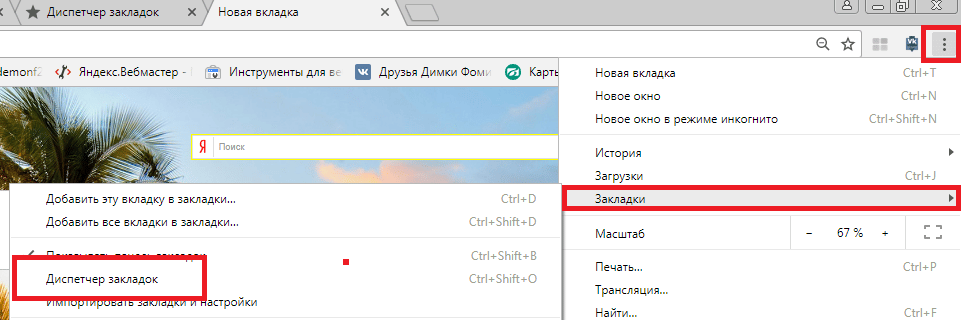
Geçiş yöntemleri
Yer imlerini aktarmanın ana yolları:
- Google hesabınızla senkronize ederek;
- içe aktarma işlevi aracılığıyla.
Bazı tarayıcılar verileri doğrudan Chrome'dan içe aktarabilir. Aynı Yandex.Browser bunu otomatik olarak yapar. Ancak bunu yapmak için, her iki tarayıcının da aynı bilgisayara yüklenmesi gerekir.
Tarayıcılar farklı makinelerdeyse, büyük olasılıkla, manuel dışa aktarma (yer imlerini Chrome'dan ayrı bir dosyaya kaldırma) ve daha sonra yeni bir tarayıcıya aktarmadan yapamazsınız.
Chrome her iki makinede de yüklüyse, senkronizasyonu kullanarak yer işaretlerini kolayca aktarabilirsiniz.
Yer işaretlerini tarayıcılar arasında senkronize etme
Eşzamanlama, bilgileri senkronize edilen tüm aygıtlarda aynı anda kullanılabilir hale getirmenin bir yoludur. Bu tür bilgiler şunları içerir: girişler, şifreler, yer imleri, tarama geçmişi vb.
Yer işaretlerini senkronizasyon yoluyla Google Chrome'dan başka bir bilgisayara aktarmak, yalnızca Google Chrome da orada yüklüyse çalışır.
Koşullu Opera'da ayrıca bir senkronizasyon işlevi vardır ve Gmail hesabından giriş yapma yeteneği de vardır. Ancak, Chrome ve Opera'ya aynı anda aynı hesaptan giriş yapsanız ve her iki tarayıcıda da senkronizasyonu etkinleştirseniz bile, aralarında senkronizasyon olmaz ve veri alışverişi olmaz.
Veriler yalnızca Chrome ile başka bir Chrome arasında değiş tokuş edilir. Ve içlerindeki senkronizasyon aşağıdaki gibi dahil edilmiştir:
- Sağ üst köşede, kullanıcının avatarına tıklayın (giriş yapmadıysak, küçük bir adamla gri bir simge gibi görünür;
- "Senkronizasyonu etkinleştir" i tıklayın;
- Gerekirse, Google hesabından giriş / şifreyi girin ve zaten giriş yaptıysak, Tamam'ı tıklamanız yeterlidir.
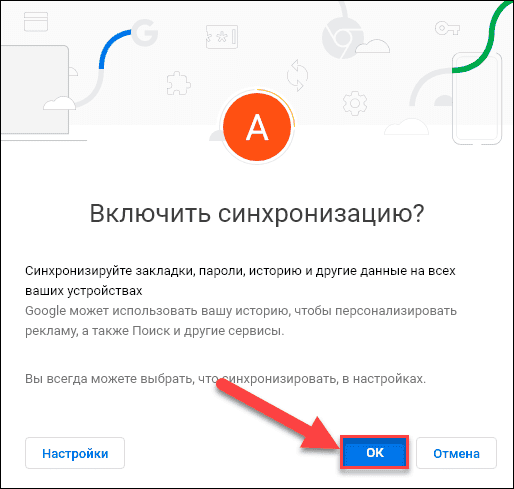
Aynı algoritmaya göre, senkronizasyonu başka bir bilgisayarda açarız ve senkronize edilen tüm veriler otomatik olarak aktarılır.
Hangi veriler senkronize edilir, nasıl görüntülenir ve nasıl yapılandırılır:
- Sağ üst köşedeki üç noktaya tıklayın;
- "Ayarlar" a gidin – "Ben ve Google";
- "Google hizmetlerinin senkronizasyonu" bölümünü açın;
- "Senkronizasyon için verileri yönet"i açın.
Burada onay kutusunu "Tümünü senkronize et" ten "Senkronizasyonu ayarla" ya taşıyabilir ve manuel olarak, açma / kapama kaydırıcılarıyla şunları belirleyebilirsiniz: neyin senkronize edileceğini ve neyin senkronize edilmeyeceğini.
Yer işaretleri dosyasını içe aktarma
İlk olarak, yer işaretlerini Google Chrome'dan ayrı bir dosyaya kopyalamaya bakalım:
- Tarayıcıyı açın;
- Yer işareti yöneticisini açın (Ctrl + Üst Karakter + O);
- Mavi arka plan üzerinde üç noktaya basın;
- "Yer imlerini dışa aktar" ı seçin ve yer işaretleriyle dışa aktarılan bu dosyanın depolanacağı konumu belirtin.
Yer işaretlerini tam olarak aynı şekilde içe aktarabilirsiniz:
- Yer imi yöneticisinde üç nokta;
- "Yer imlerini içe aktar" düğmesi;
- Yer işaretleriyle HTML dosyasının yolunu belirtin.
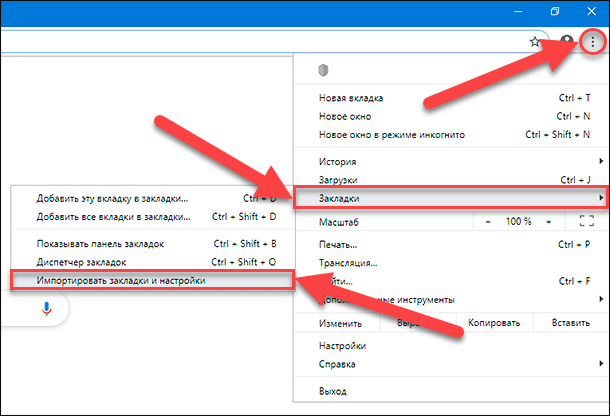
Yer işaretlerini Chrome'dan başka bir tarayıcıya taşımak istiyorsanız, her şey aynı şekilde düzenlenir:
- Yandex.Browser'da, Ctrl + Shift + O tuşlarına basmak, içe aktarma işlevinin gizlendiği üç noktanın da bulunduğu yer imleri yöneticisini de açar.
- Mozilla Firefox'ta, Ctrl + Shift + O tuşlarına basmak, "İçe Aktar ve Yedekle" düğmesinin bulunduğu "Kütüphane" yi açar.
- Opera, Ctrl + Shift + O kombinasyonunu anlamıyor, bu yüzden orada "Yer İşaretleri" – "Yer imlerini ve ayarları içe aktar" daki "Menü" den geçiyoruz.
Yer işaretlerini diğer tarayıcılardan aktarma
Yukarıda yeni öğrendiğimiz gibi, diğer tarayıcıların da bir içe aktarma özelliği vardır. Buna göre, bir ihracat işlevi vardır.
Diğer tarayıcılar da yer işaretlerini Chrome'un anladığı bir biçim olan HTML dosyasına yükleyebilir.
İhracat algoritması, genel olarak, her yerde benzerdir ve yalnızca önemsemelerde farklılık gösterir:
- Yandex.Browser'da şudur: Ctrl + Shift + O, ardından "Yer İşaretleri Paneli" nin karşısında üç nokta, ardından "Yer imlerini bir HTML dosyasına aktar";
- Mozilla Firefox'ta bunlar: Ctrl + Shift + O, ardından "İçe aktar ve yedekle", ardından "Yer imlerini bir HTML dosyasına aktar…";
- Opera'da: "Menü" – "Yer imleri" – "Yer imlerini dışa aktar…".
Elde edilen HTML dosyası Chrome'a kolayca aktarılabilir ("Yer İşareti Dosyasını İçe Aktarma" konusuna bakın).
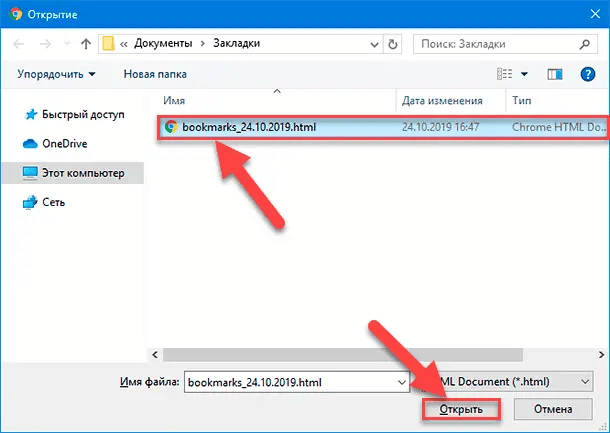
Chrome, Mozilla veya Microsoft Edge ya da Internet Explorer ile aynı bilgisayarda yüklüyse, yer imlerini bu üç tarayıcıdan doğrudan Chrome'a aktarabilirsiniz:
- "Google Chrome'u yapılandırma ve yönetme" (tarayıcının sağ üst köşesinde üç nokta);
- "Yer imleri";
- Yer işaretlerini ve ayarları içe aktarın.
Diğer tarayıcılardan (Yandex.Browser, Opera ve diğerleri), doğrudan aktarmak mümkün olmayacaktır – bir HTML dosyası oluşturmanız ve ondan içe aktarmanız gerekecektir.







